Tutorial mengedit Video Dengan Wondershare Filmora 8.5 Part I
Banyak teman2 dari Youtuber Menanyakan Pada saya,Software Apa Yang Mudah Untuk Mengedit Video Dan Lengkap dengan efek Yang Telah Di sediakan Oleh Software.Saya Sarankan Untuk Mencoba Dengan Wondershare Filmora.
Anda Bisa Mendapatkannya Software ini dengan gratis,Silahkan menuju kesini untuk download software Wondershare filmora https://www.wondershare.net/.
Setelah download software filmora silahkan istalasi di komputer atau laptop anda.
untuk bisa mengedit video dengan filmora
Pertama Anda Membuka applikasi filmora yang telah anda istal di komputer dan laptop anda Hingga muncul gambar seperti di bawah ini.
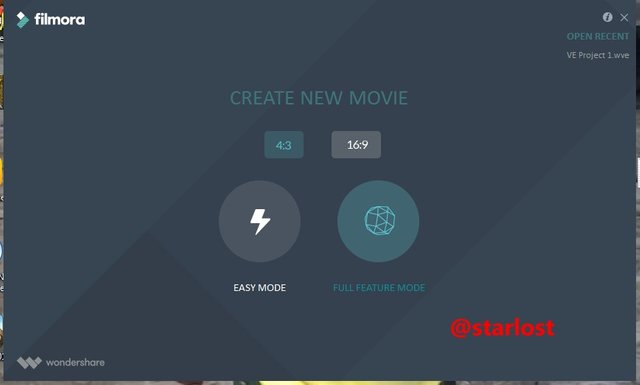
Kemudian dan anda pastikan Untuk membuat sebuah Project Film,Anda harus memilih rasio yang tepat Dan saya sarankan anda memilih 16:9 Dengan Full feature mode seperti yang Kita lihat gambar Di bawah ini.
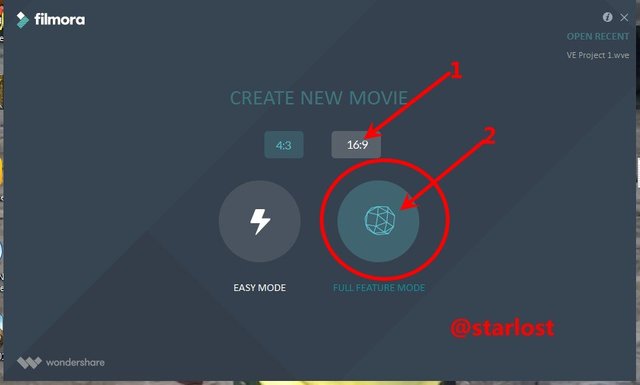
1.Rasio 16:9
2.Full Feature Mode
Kedua Anda harus Mengimpor File Yang mau anda Edit Seperti yang Terlihat di gambar di Bawah Ini
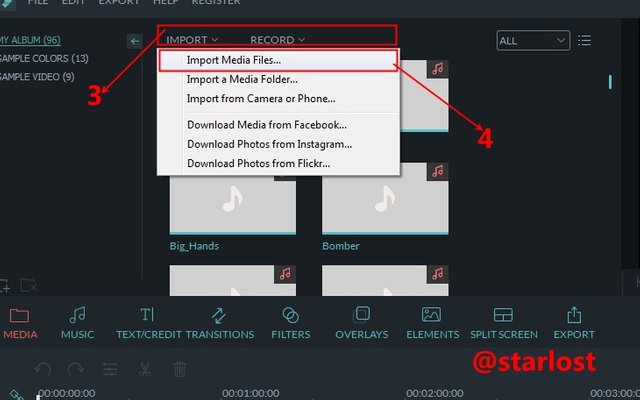
3.Tekan Tulisan Import
4.tekan Tulisan Import media files
Dan memilih file yang ada di komputer anda seperti terlihat di bawah
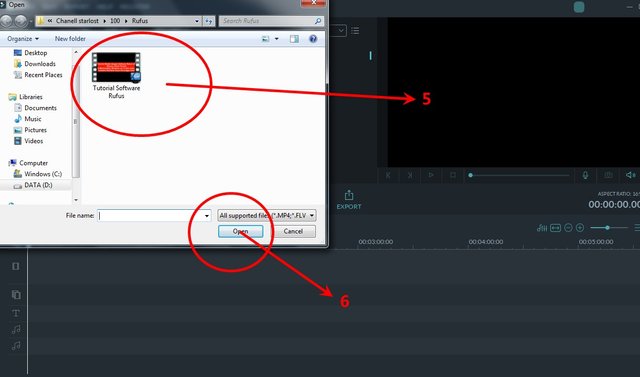
5.File Video yang mau anda edit
6.Tekan Open Untuk menempatkan File ke dalam file mora
File yang mau kita edit sudah ada dalam folder filmora seperti kita lihat di bawah ini
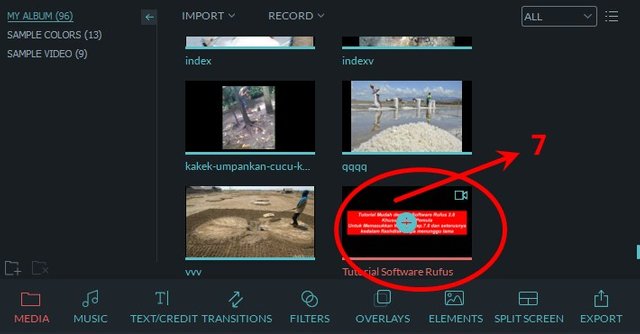
7.File di dalam folder filmora untuk edit video anda
Selanjutnya anda tekan file yang ada di folder filemora Dan Pindahkan File yang mau anda edit kebawah di dalam trek seperti yang anda lihat di bawah ini.
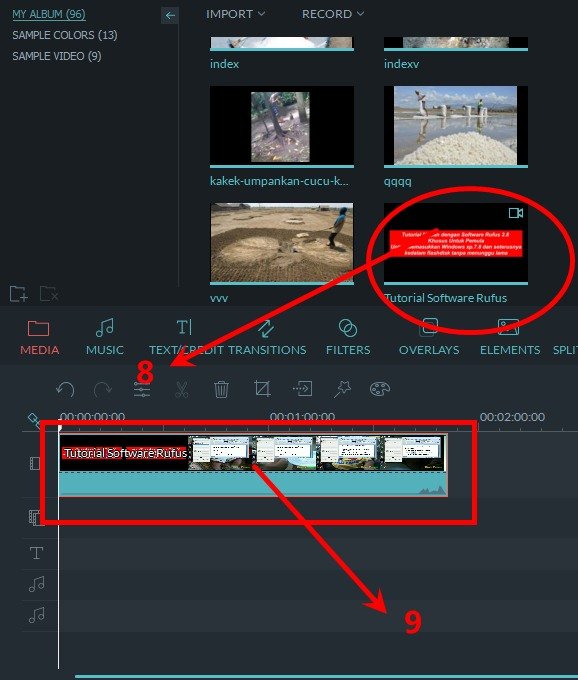
8.File yang mau kita pindahkan kedalam trek
9.file yang sudah masuk kedalam trek.
Selanjutnya anda cukup memilih efek yang akan anda masukan kedalam video yang akan anda edit.
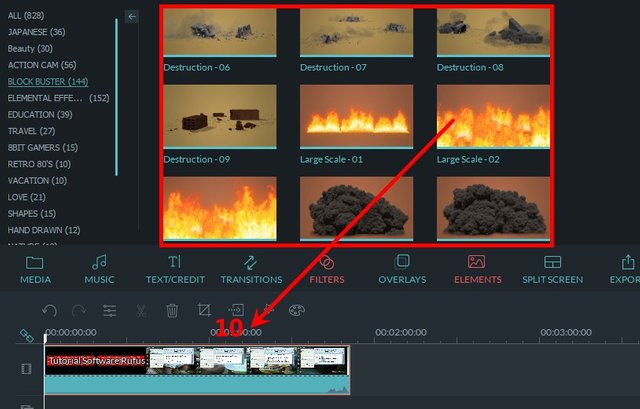
10.Efek yang mau Anda masukan kedalam video pilih yang manapun sesuai kebutuhan video anda.
Selanjutnya tekan Ekport Video Anda Untuk disimpan Didalam komputer anda seperti terlihat di bawah ini.
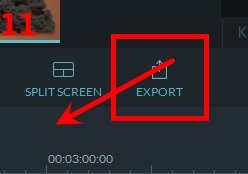
11.Ekport Video kedalam komputer
Setelah Tekan Tulisan Ekport,Anda Akan melihat banyak pilihan pilih yang sesuai dengan kebutuhan anda Seperti yang terlihat di gambar di bawah ini.
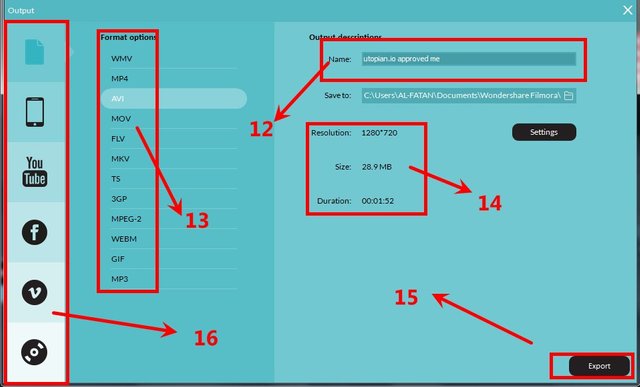
12.Nama Video Anda
13.Jenis Format Video yang mau Anda save
14.Resolusi size dan duration file yang anda save.
15.Ekport video anda
16.jenis pilihan yang mau anda upload bisa ke youtube dan sebagainya.
Untuk melihat Tutorial mengedit Elements,Music Dan Tekt/Credit Kedalam Video Dengan Menggunakan Wondershare Filmora 8.5 Part II
Selanjutnya terserah anda banyak pilihan yang anda temua di dalam software wondershare filemora
Saya yakin Anda Akan Jadi yang terbaik Dalam dunia editor video Dengan menggunakan Software wondershare filmora.

By: @starlost
Posted on Utopian.io - Rewarding Open Source Contributors
Thank you for Using #promo-steem tag, Promote steemit by inviting your friends and your family!
Hai @originalworks
The @OriginalWorks bot has determined this post by @starlost to be original material and upvoted it!
To call @OriginalWorks, simply reply to any post with @originalworks or !originalworks in your message!
I am a girl. Are you a boy or a girl?
Your contribution cannot be approved yet. See the Utopian Rules. Please edit your contribution to reapply for approval.
You may edit your post here, as shown below:

You can contact us on Discord.
[utopian-moderator]
Your contribution cannot be approved because it does not follow the Utopian Rules.
You can contact us on Discord.
[utopian-moderator]